Windows 10'da Cortana'dan Daha Fazlasını Almak için İpuçları
Cortana, Microsoft’un dijital asistanıWindows Phone 8.1’de başlamış ve Windows 10 masaüstüne geçmiştir. Hatırlatıcı ayarlama, uygulama başlatma, paket izleme ve daha pek çok ilginç şey yapabilirsiniz.
Cortana ile neler yapabileceğinize ve masaüstü asistanından en iyi şekilde yararlanmanız için bazı ipuçlarına bir göz atalım.
Hey Cortana'yı etkinleştir
‘Hey Cortana” özelliği ile etkinleştirmenizi sağlarPC'nizle konuşarak konuşun ve konuşun. Ancak, varsayılan olarak etkin değildir. Açmak için Cortana'yı açın ve Ayarlar'ı seçin ve ardından düğmeyi açın. Cortana'yı kullanmak için bilgisayarınızla konuşmanıza gerek yok; Sorgularınızı Cortana arama kutusuna da yazabilirsiniz. Daha fazla bilgi için, Hey Cortana'nın nasıl açılıp kapatılacağı hakkındaki makalemizi okuyun.

Sesini Öğrenmek İçin Cortana'yı Eğitin
'Hey Cortana' özelliğini açtıktan sonraaçık, sesini daha iyi öğrenmek için eğitmek isteyeceksin. Bunu, altı cümle konuşan bir sihirbazı başlatarak yapabilirsiniz. Bu, ses perdesiniz ve ses yansımalarınız hakkında daha fazla bilgi sahibi olmanıza yardımcı olur.
Oku: Sesini Daha İyi Öğrenmek İçin Windows 10'da Cortana Eğitimi
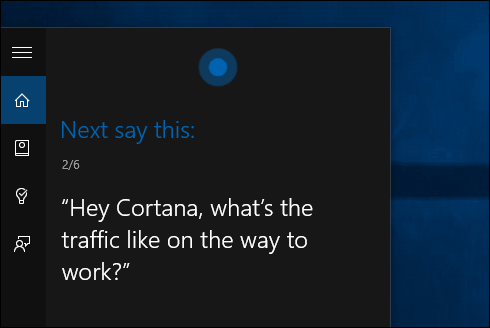
Cortana Kullanarak Hatırlatıcı Oluşturma
Her zaman hareket halindeyken ve tabağınızda çok miktarda meşgul olan yoğun bir kişiyseniz, Cortana'nın hatırlatmalarınızı yönetmesine izin verebilirsiniz. Birini ayarlamanın temel yolu yazın:
hatırlatıcıyı Kur arama kutusunda veya söylemek: “Hey Cortana, hatırlatıcı ayarla.”
Sonra hatırlatıcınızı ve ne zaman istediğinizCortana size hatırlatmak için. Oluşturduğunuz hatırlatıcıların nasıl gözden geçirileceği de dahil olmak üzere, bu özellik hakkında daha ayrıntılı bilgi için, Windows 10'da Cortana ile zaman ve konum tabanlı hatırlatıcıların nasıl oluşturulacağı hakkındaki makalemizi okuyun.
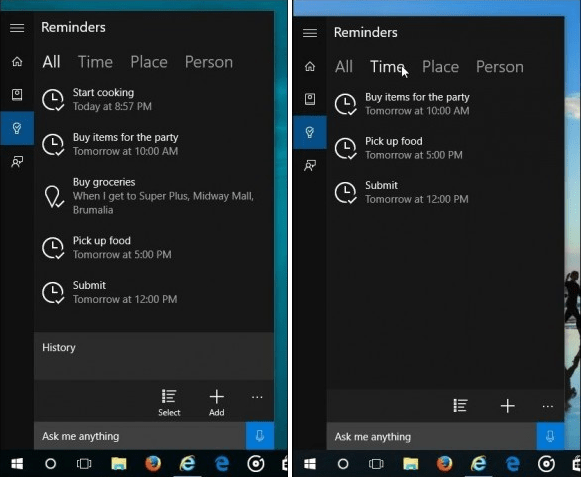
Paketlerinizi İzleyin
Microsoft Hesabınızla Windows 10'a giriş yaparken takip numarası bir e-postada göründüğü sürece, UPS'lerinizi, USPS, FedEx ve diğer operatörlerden gelen paketlerinizi izlemek için Cortana'yı kullanabilirsiniz.
Ayarlamak için Cortana’yı başlatın veNot defteri. Aşağı kaydırın ve Paketler'i tıklayın ve Paket izleme kartlarının etkin olduğundan emin olun. Ayrıca manuel olarak bir ürünün takip numarasını girerek bir paket ekleyebilirsiniz.
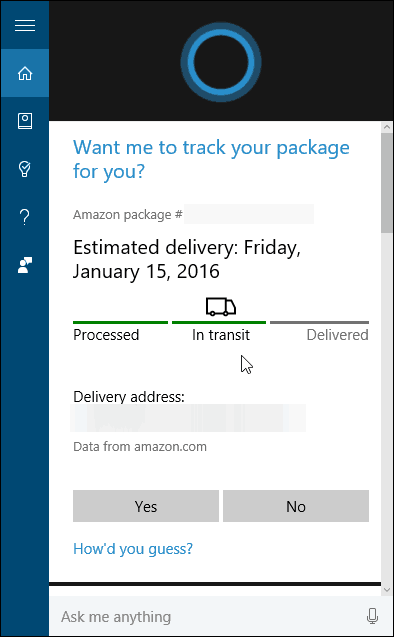
Matematik ve Dönüşümler için Cortana
Bir poundda kaç ons olduğunu bilmeniz gerekirPi'nin karekökü, enerji veya metrik dönüşüm? Cortana seni korudu. Sorgunuzu "Hey Cortana" etkinken konuşabilir veya sorunuzu yazabilirsiniz. Fahrenheit'i Celsius veya matematik denklemlerine dönüştürmek çok fazla şey yapabilir. Listelenecek çok fazla şey var, ama sen anladın. Bir matematik veya dönüşüm sorunuz varsa, sadece sorun. Cortana'nın anında bir yanıtı yoksa, daha fazla bilgi edinmek için her zaman bir arama sayfası açar.
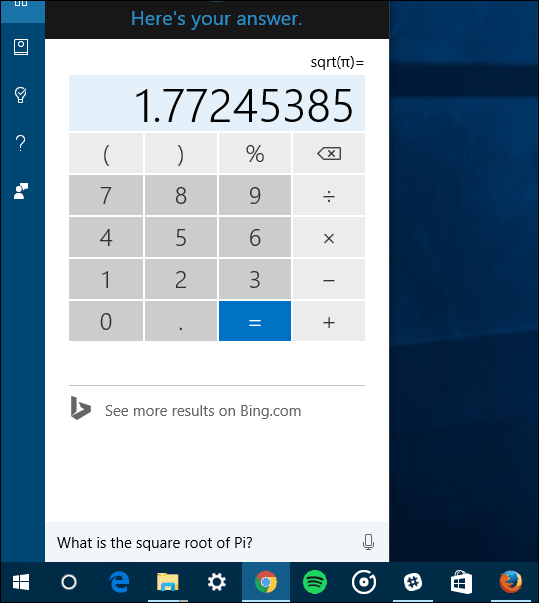
Cortana'nın Google Arama'yı Kullanmasını Sağlayın
Cortana, varsayılan olarak Bing’i kullanır;Bing'i çok kullandı, göz önünde bulundurmanız gereken bir şey. Şimdi üç yıldan beri kullanıyorum ve Google’ı biraz özlemedim… ama dalıyorum. Google bağımlılığınızı ortadan kaldıramazsanız, Cortana'nın Bing yerine kullanmasını sağlayabilirsiniz.
Çalışması için varsayılan tarayıcınız olarak Firefox veya Google Chrome kullanmanız ve bir uzantı indirmeniz gerekir. Cortana'yı DuckDuckGo veya Yahoo ile de arayabilirsiniz.
Okuyun: Windows 10'da Cortana'da Bing Yerinde Google'da Arama Yapma.

Konumunuz ve Birden Çok Şehir İçin Hava Durumunu Göster
Çok seyahat ediyorsanız veya sadece bilmek istiyorsanızdünyanın farklı yerlerinde hava koşulları, bunun için Cortana kullanabilirsiniz. Sadece Deftere girmeniz ve Hava Durumu bölümüne şehirler eklemeniz yeterli.
Adım adım kılavuzumuzun bu süreç boyunca size rehberlik etmesi için aşağıdakileri okuyun: Cortana Nasıl Yapılır?
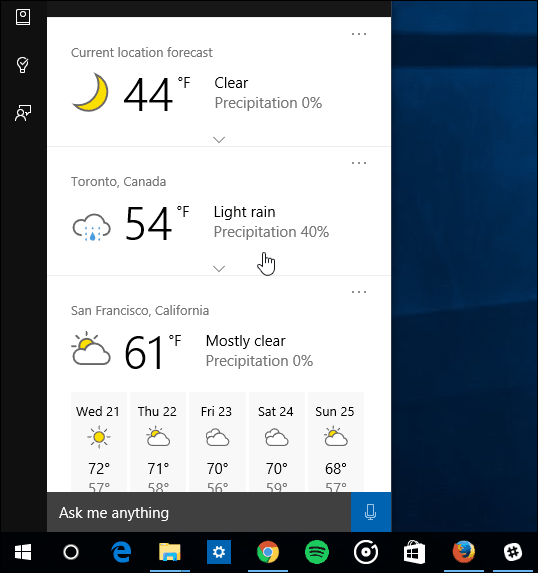
Cortana'yı Microsoft Edge ile Kullan
Düzgün özelliklerden biri bakma yeteneğisayfalardaki öğeleri ayarlama - tümü sayfayı Microsoft Kenarında bırakmadan. Örneğin, daha fazla bilgi edinmek istediğiniz bir kelimeyi veya cümleyi bulursanız, vurgulayın ve Cortana'ya sor. Daha fazla bilgi için Cortana ile Microsoft Edge kullanma hakkındaki makalemizi okuyun.
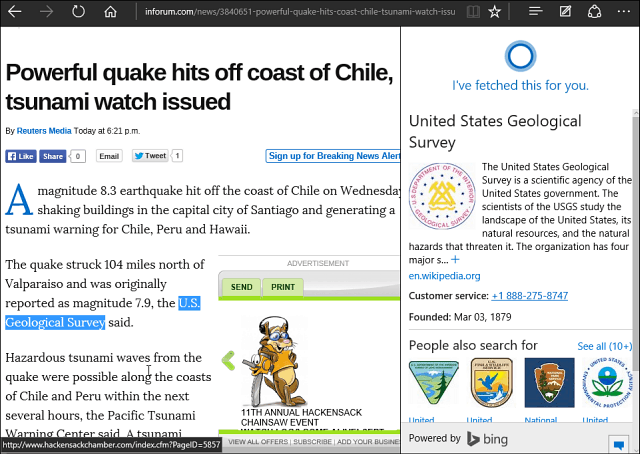
Bilgi Kartlarını Yönet
Cortana'yı kurduğunuzda, sizebulunduğunuz konumdan haberler, spor ve hava durumu gibi ilgi alanlarınıza dayalı bilgi kartları. Ancak, ilgilenmediğiniz bilgilerden kurtulabilir, ilgi alanlarınızı değiştirebilir veya tamamen kapatabilirsiniz.
Oku: Windows 10'da Cortana Bilgi Kartları nasıl yönetilir?
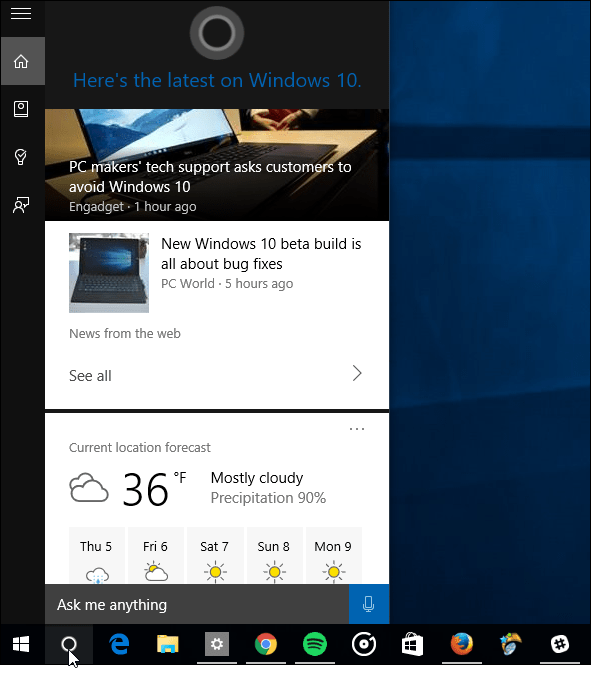
Cortana görev çubuğundan kaldırın
Görev çubuğundaki odadan tasarruf etmek istiyorsanız,Windows 10'da, Cortana arama kutusunu kaldırarak temizleyebilirsiniz. Bu Cortana'yı uzaklaştırmıyor, hala kullanabilirsiniz, ancak görev çubuğuna yer açıyor.
Oku: Windows 10 Görev Çubuğu'ndan Cortana Search Box Nasıl Kaldırılır
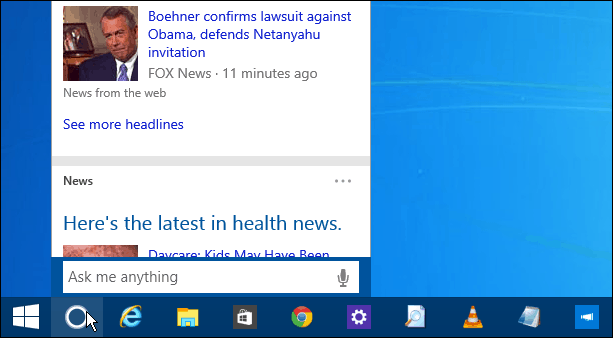
Bunlar Cortana ile yapabileceğiniz şeylerden sadece birkaçı. Microsoft düzenli aralıklarla güncellemeye devam eder, böylece Windows 10 gelişmeye devam ederken daha fazla özellik bekleyebilirsiniz.
Windows 10'da Cortana ile yaptığınız güzel şeylerden bazıları nelerdir? Aşağıya bir yorum bırakın ve bize bildirin.
![İşte Windows 10 için Cortana'ya Erken Bakış [Video]](/templates/tips/dleimages/no_image.jpg)









yorum Yap